小米桌面添加文件夹 小米手机桌面如何更改文件夹名称
更新时间:2024-03-14 09:10:54作者:xtang
小米手机作为一款备受欢迎的智能手机品牌,拥有着强大的功能和个性化定制的特点,在小米手机的桌面上,我们经常会使用文件夹来整理和分类手机中的应用程序,以便更加方便地管理和查找。有时候我们可能会想要修改文件夹的名称,以更好地适应我们的需求和喜好。小米手机桌面如何更改文件夹名称呢?让我们一起来了解一下吧。
操作方法:
1.长按屏幕,此时会进入桌面编辑模式,如下图所示
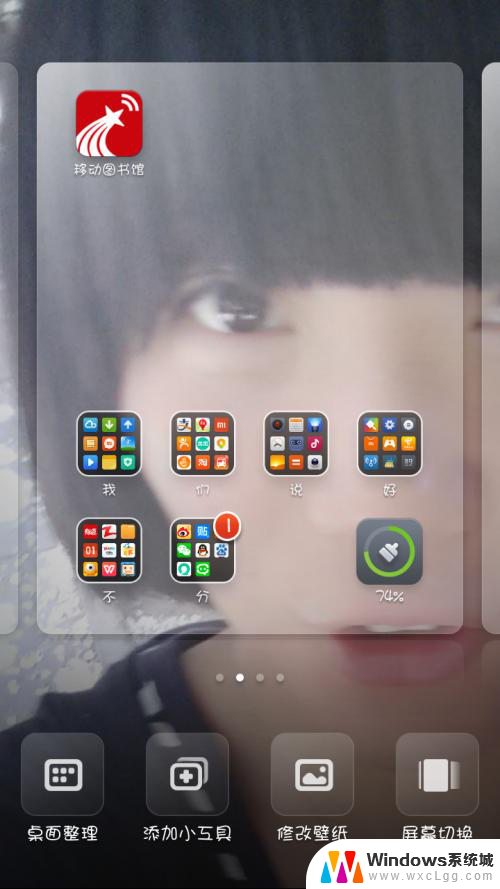
2.点击桌面上的软件,注意。如果桌面上只有文件夹和小工具之类的东西,是不可以创建文件夹的,点击任一软件之后,大家可以看到出现了文件夹。
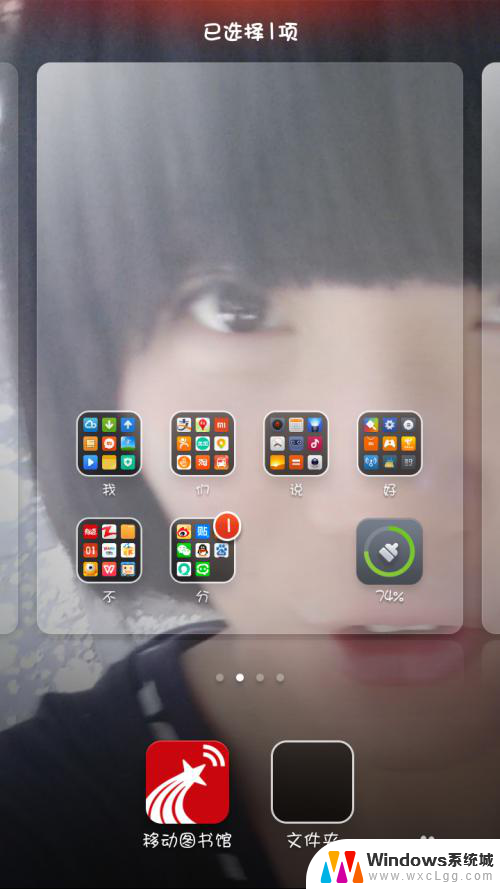
3.再长按文件夹,将其拖拽到桌面上任一位置,即创建文件夹完毕。
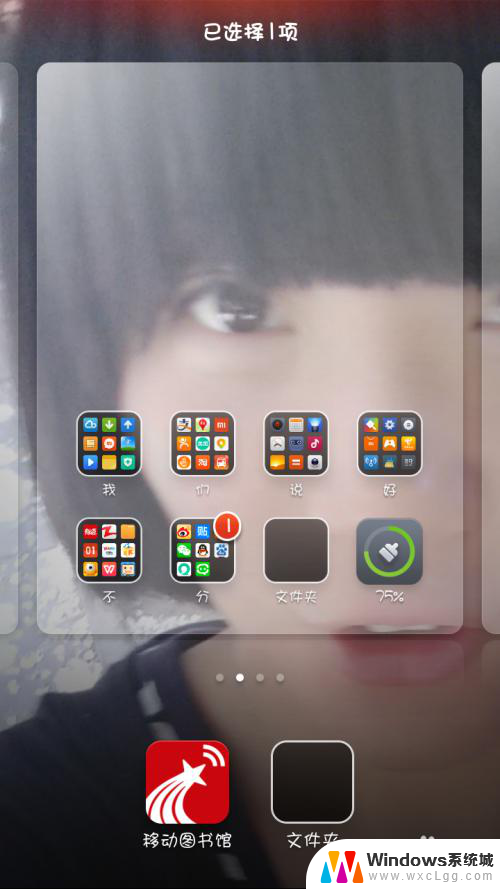
4.再次点击或者将这个软件直接拖入新建的文件夹即可。
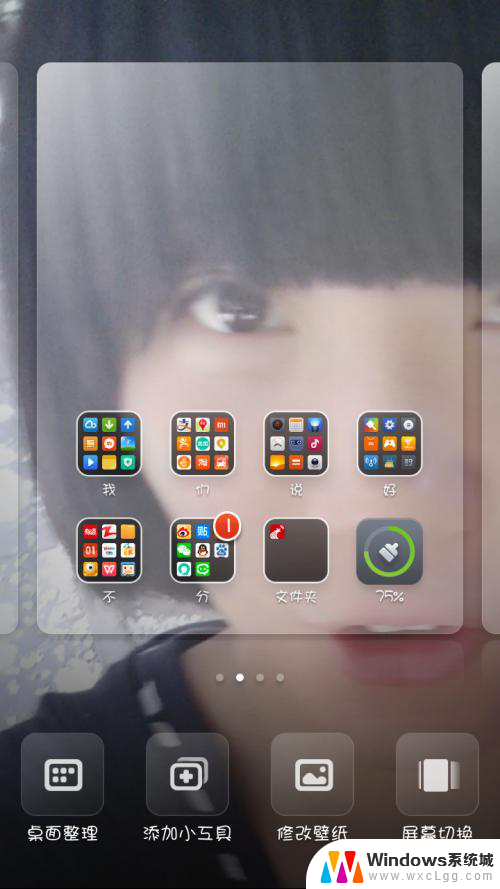
5.点击这个新建文件夹,会出现如下图示,接着点击软件 上方的字,进入编辑模式,输入自己想要的字即可。
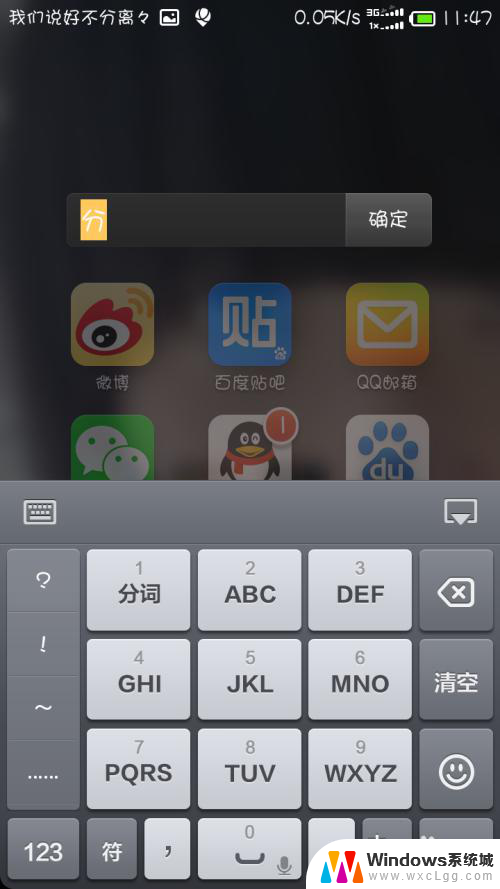
以上是关于如何在小米桌面添加文件夹的全部内容,如果有任何疑问,您可以根据小编提供的方法来操作,希望这对大家有所帮助。
小米桌面添加文件夹 小米手机桌面如何更改文件夹名称相关教程
-
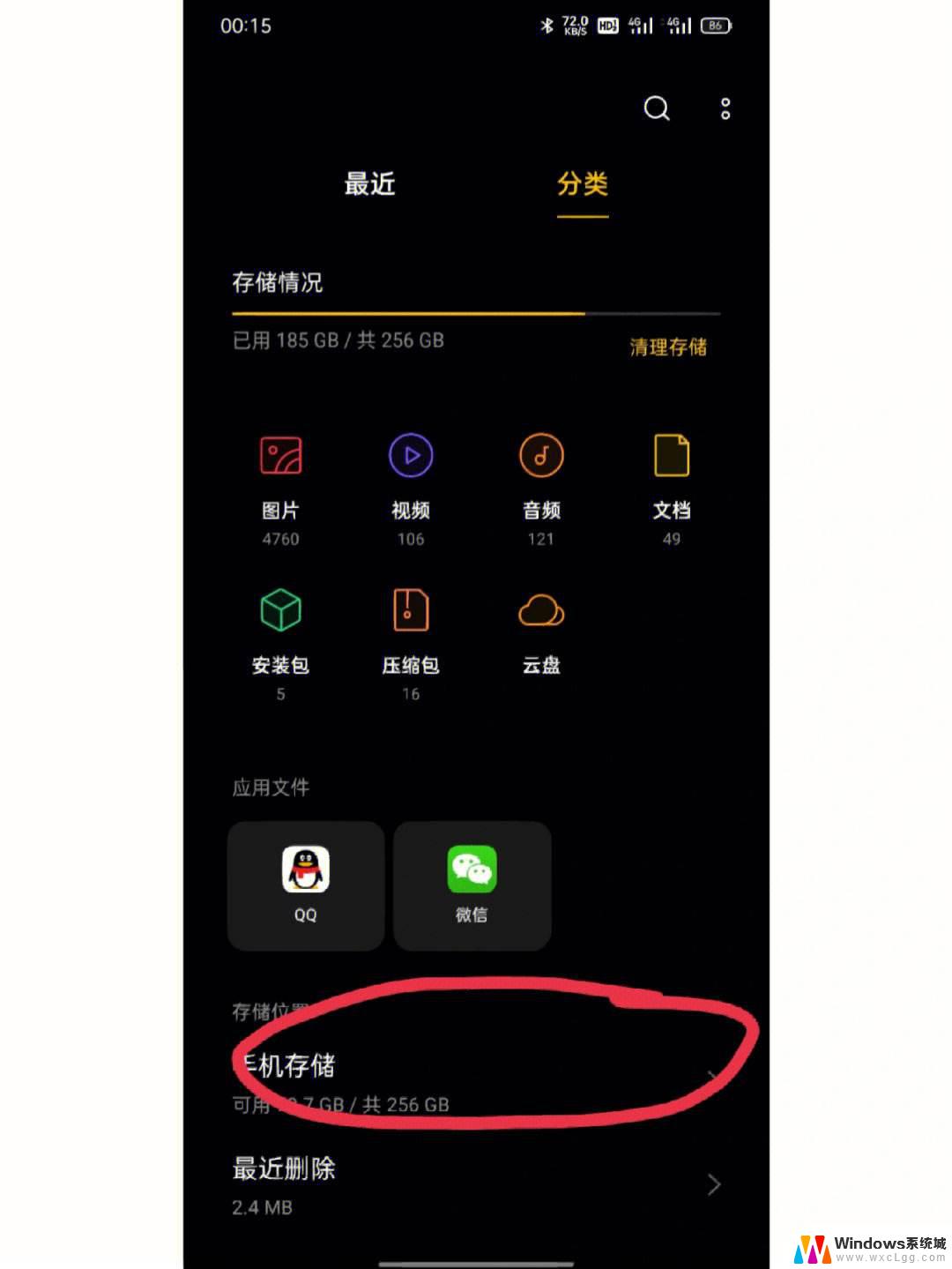 怎样建立手机桌面文件夹 苹果手机桌面如何建文件夹
怎样建立手机桌面文件夹 苹果手机桌面如何建文件夹2024-06-23
-
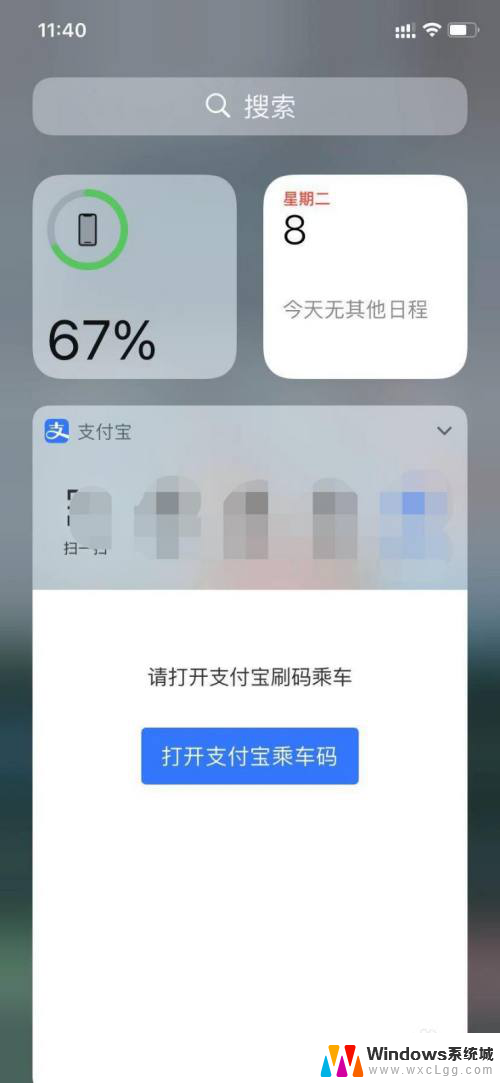 苹果桌面如何添加小组件 苹果手机桌面小组件怎么用
苹果桌面如何添加小组件 苹果手机桌面小组件怎么用2024-07-08
-
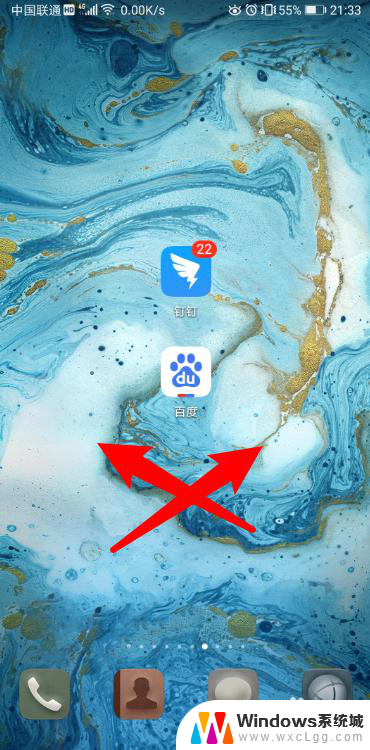 华为如何设置桌面小组件 华为桌面小部件添加教程
华为如何设置桌面小组件 华为桌面小部件添加教程2024-01-16
-
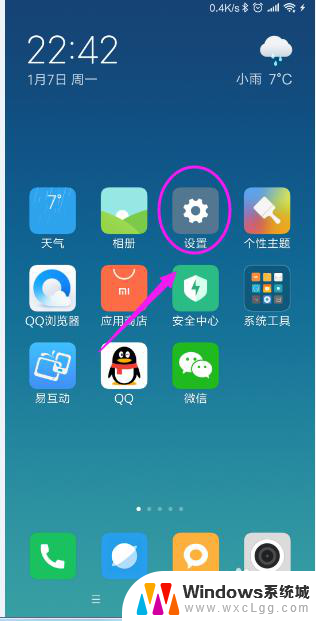 小米手机怎样更换锁屏壁纸 小米手机如何更换锁屏和桌面壁纸
小米手机怎样更换锁屏壁纸 小米手机如何更换锁屏和桌面壁纸2024-04-18
-
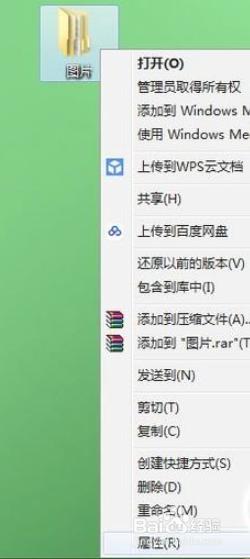 桌面文件夹怎么隐藏 电脑桌面的文件夹如何隐藏
桌面文件夹怎么隐藏 电脑桌面的文件夹如何隐藏2023-09-22
-
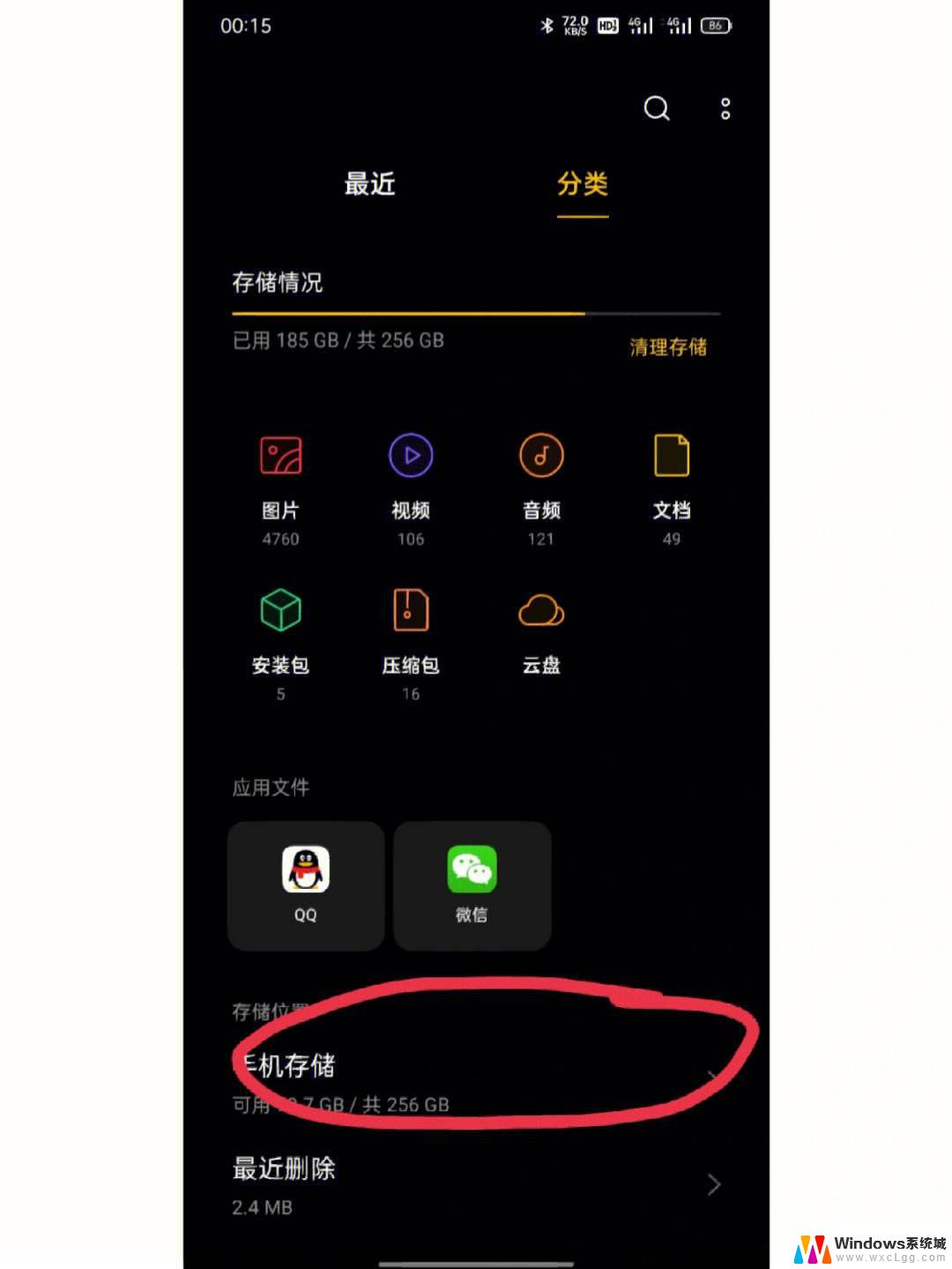 手机怎么在桌面创建文件夹 苹果手机桌面如何建立文件夹
手机怎么在桌面创建文件夹 苹果手机桌面如何建立文件夹2024-09-11
电脑教程推荐
- 1 固态硬盘装进去电脑没有显示怎么办 电脑新增固态硬盘无法显示怎么办
- 2 switch手柄对应键盘键位 手柄按键对应键盘键位图
- 3 微信图片怎么发原图 微信发图片怎样选择原图
- 4 微信拉黑对方怎么拉回来 怎么解除微信拉黑
- 5 笔记本键盘数字打不出 笔记本电脑数字键无法使用的解决方法
- 6 天正打开时怎么切换cad版本 天正CAD默认运行的CAD版本如何更改
- 7 家庭wifi密码忘记了怎么找回来 家里wifi密码忘了怎么办
- 8 怎么关闭edge浏览器的广告 Edge浏览器拦截弹窗和广告的步骤
- 9 windows未激活怎么弄 windows系统未激活怎么解决
- 10 文件夹顺序如何自己设置 电脑文件夹自定义排序方法